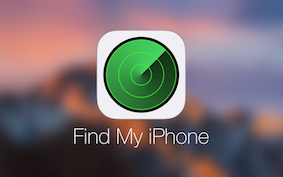Cómo recuperar un número de teléfono antiguo con/sin una copia
¿Cómo puedo recuperar el número de iPhone si lo pierdo sin una copia? Los contactos son muy importantes para nosotros, y una vez que se borran y no se recuperan a tiempo, es probable que se pierdan amigos, clientes, etc. Así que date prisa y recoge unos cuantos métodos para recuperar el número de tu iPhone, aquí tienes unos cuantos trucos, ¡recuerda aprender ahora!
¿Cómo se puede recuperar el número de móvil si se ha borrado de mi antiguo celular? A muchos de vosotros os puede pasar que queráis transferir los números de teléfono de vuestro antiguo iPhone a un nuevo teléfono, pero os encontráis con que los contactos de vuestra antigua agenda del iPhone han desaparecido de repente y no sabéis cómo recuperarlos. Entonces, ¿qué debemos hacer cuando nos encontramos con esta situación? Hoy, voy a compartir con vosotros algunos consejos sobre cómo recuperar sus viejos números del iPhone, y os mostrará cómo recuperar los números de teléfono de los contactos perdidos de tu celular de Apple con/sin una copia.
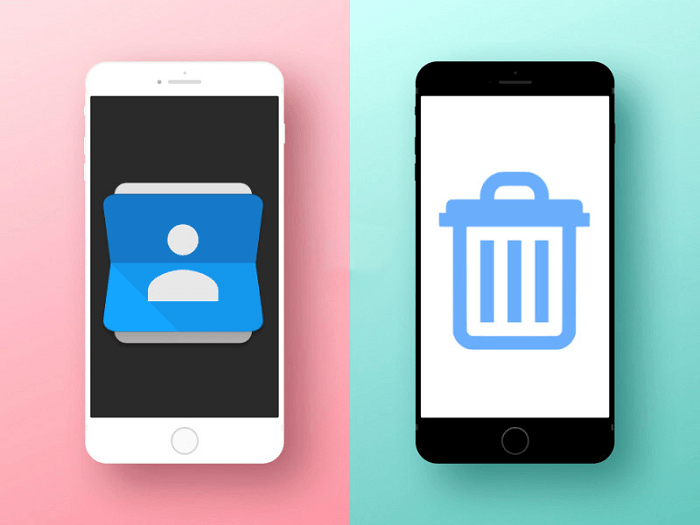
Recuperar un número de antiguo iPhone con/sin una copia
Te gustaría: Cómo recuperar copia de seguridad de WhatsApp
Parte 1: Cómo recuperar un número de teléfono antiguo iPhone sin respaldo
En la primera parte, os mostraré cómo restaurar un número sin una copia de seguridad de antiguo iPhone.
Si deseas recuperar rápidamente sus números perdidos de una manera simple, eficiente y segura de tu iPhone, entonces aquí es una herramienta de recuperación de contactos potente y profesional – PhoneRescue – la única herramienta que puede salvar de cualquier pérdida de datos a través de la función de Recuperar de Dispositivos IOS de una manera segura en primer lugar, como fotos, mensajes, contactos, etc.
El programa de PhoneRescue ofrece varias características y ventajas:
- Fiable: 100% seguro para una recuperación óptima
- Completa: recupera todo lo que quieras de todas las formas posibles
- Conveniente – recuperar todos sus archivos en una operación intuitiva con sólo 3 clics
- Competente: encuentre los números perdidos en cuestión de minutos
Paso 1Primero, descarga la aplicación de PhoneRescue en tu ordenador o Mac. Ábrelo y selecciona Recuperar de Dispositivos IOS.

Selecciona Recuperar de dispositivos iOS – Paso 1
Paso 2Verás la pantalla de la imagen de abajo y tendrás que marcar la casilla correspondiente al lado de lo que quieres recuperar, en este caso debes seleccionar Contactos. Una vez seleccionado, pulsa OK.
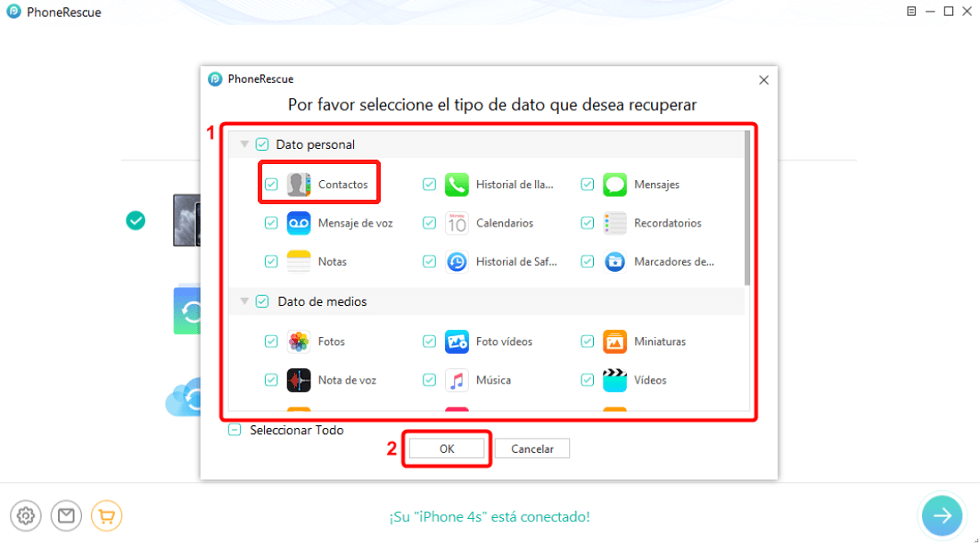
Seleccionar Contactos y pulsa OK para recuperar números de iPhone
Paso 3Tendrás que esperar unos segundos para que PhoneRescue comience a escanear tu dispositivo iOS en busca de contactos en tu iPhone.
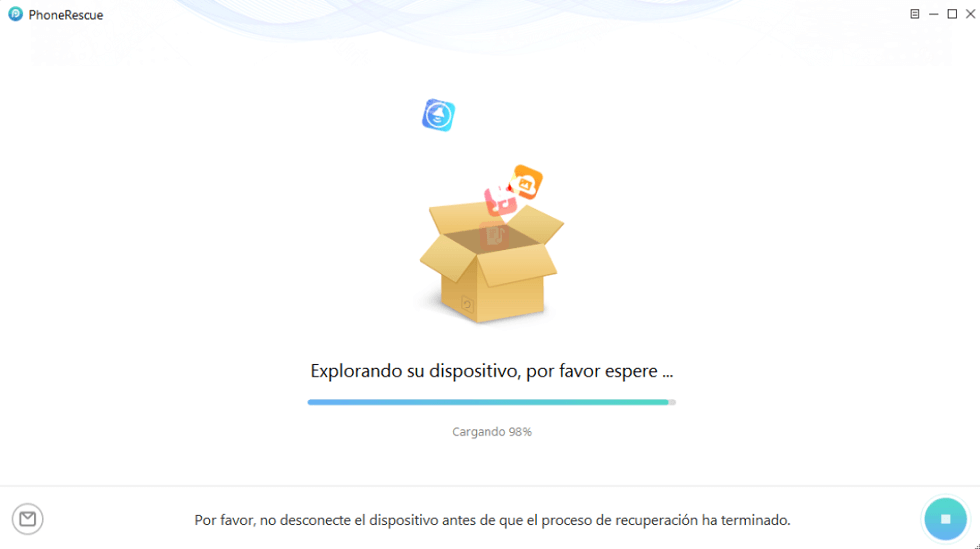
Explorando tu dispositivo para recuperar números de iPhone
Paso 4Esta pantalla mostrará información personal y archivos multimedia. Selecciona el contenido que quieres recuperar, es decir, los contactos. A continuación, pulsa el botón A PC para enviar los datos a tu ordenador.
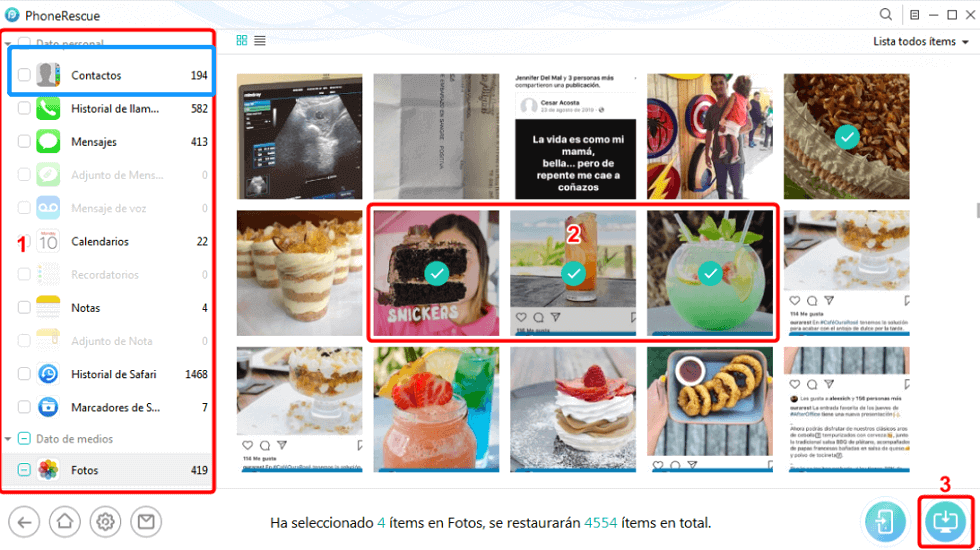
Selecciona Contactos y pulsa el botón a PC
Paso 5Espera un rato y el número perdido se recuperará con éxito de tu viejo iPhone.

Cómo recuperar un número de teléfono antiguo con éxito
Más artículo: Mejores iPhone Backup Extractor programa
Parte 2: Cómo recuperar mi antiguo número de celular desde backup iTunes
En esta parte, os compartiré cómo recuperar un número de antiguo iPhone aprovechando la copia de seguridad.
Forma 1: Recuperar un número de iPhone de una copia de iTunes
Cuando se trata de recuperar datos, los usuarios de Apple suelen pensar en la utilidad de iTunes. De hecho, como iTunes ayuda a los usuarios de iOS a hacer copias de seguridad de sus datos, si tienes iTunes descargado en tu ordenador, puedes hacer una copia de seguridad de casi todos los datos de tu iPhone siempre que conectes tu dispositivo al ordenador. Si quieres saber cómo restaurar tus números desde una copia de seguridad de iTunes, lee los siguientes pasos.
Paso 1En primer lugar, abre iTunes y conecta tu otro iPhone al ordenador.
Paso 2A continuación, selecciona Recuperar copia en iTunes.
Paso 3Finalmente, haga clic en “Restaurar” y una vez que haya recuperado los datos en su ordenador, podrá recuperar con éxito su número perdido de tu iPhone.
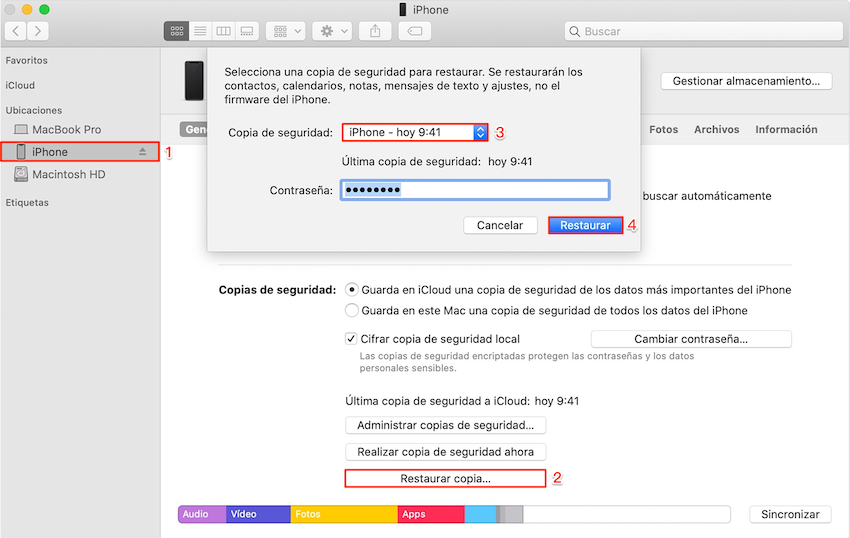
Recuperar un número de iPhone de una copia de iTunes
Debe ser advertido de que este método sobrescribirá los datos existentes y causará la pérdida de datos. Además, no es posible previsualizar la copia de seguridad y sólo se puede restaurar toda la copia de seguridad de una vez. Por lo tanto, el método debe utilizarse con precaución.
Forma 2: Recuperar un número de iPhone de forma selectiva
Además de la primera parte de la función de Recuperar de Dispositivos IOS, que te permite recuperar tu número de antiguo iPhone sin una copia de seguridad, te presentaré cómo recuperar un número a través de una copia de seguridad utilizando otra función llamada Recuperrar desde Backup de PhoneRescue.
Tiene la ventaja de que no sobrescribe los datos existentes en el iPhone, puede comparar los datos del dispositivo y los de la copia de seguridad, y puede elegir recuperar sólo la parte de los datos que no están en tu teléfono. Los pasos específicos son:
Paso 1Abre PhoneRescue para iOS y Selecciona el modo de Recuperar desde iTunes Backup para recuperar un número de tu iPhone.
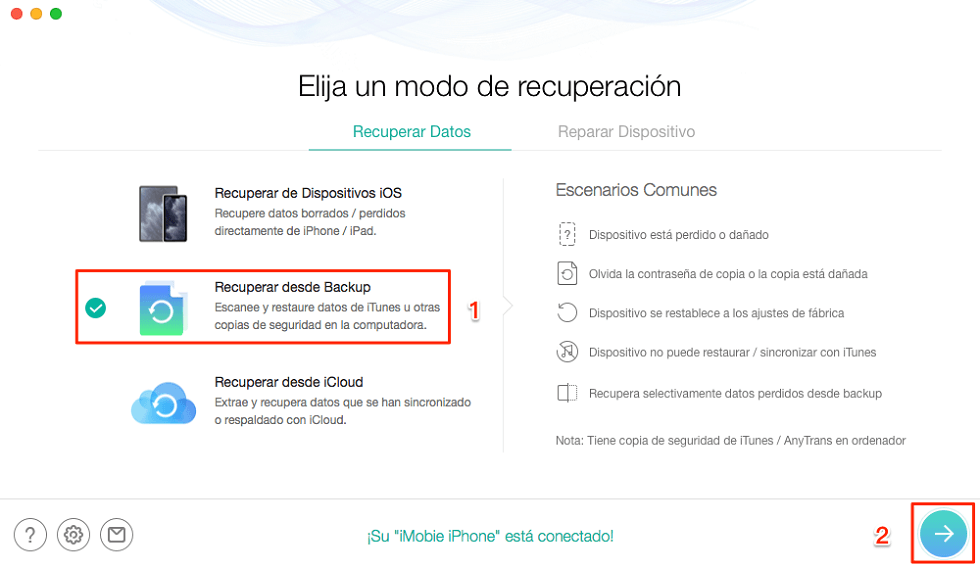
Elige Recuperar desde iTunes backup en PhoneRescue para iOS – Paso 1
Paso 2A continuación, selecciona Sólo explora copia de Seguridad y escanear Datos de Copia de Seguridad. Una de las ventajas de esta pantalla es que puedes ver el tamaño de cada archivo de copia de seguridad y el tiempo que tardará en hacerse.
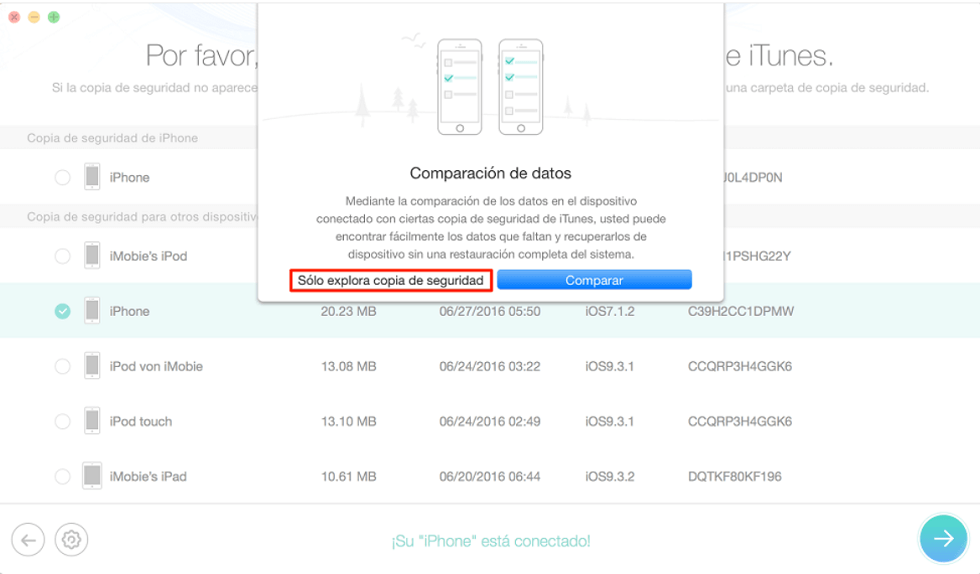
Selecciona Sólo explora copia de Seguridad para recuperar mi antiguo número de celular
Paso 3Luego selecciona los datos que deseas recuperar. Aquí, como puedes ver en la imagen inferior, puedes seleccionar datos personales como registros de llamadas, mensajes, contactos, calendarios, etc., y datos multimedia como fotos, vídeos, etc. Selecciona los contactos y finalmente haz clic en “OK” para recuperar los contactos de tu iPhone.
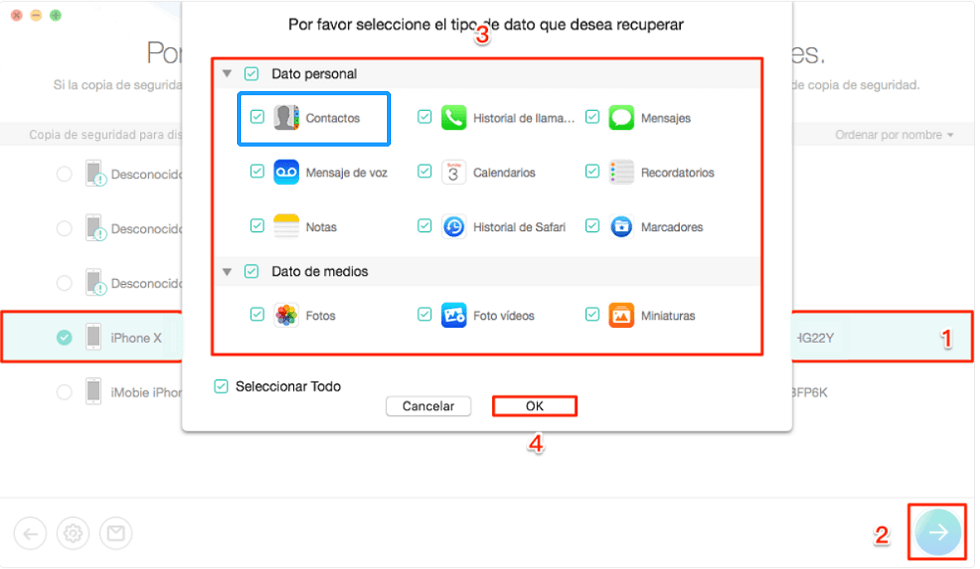
Seleccionar Contactos y pulsa OK para recuperar un número de tu iPhone
Paso 4Ahora sólo tienes que esperar un momento y los contactos se restaurarán con éxito en tu dispositivo.

Cómo recuperar un número de teléfono antiguo con éxito
Parte 3: Cómo recuperar un número de teléfono antiguo iPhone de iCloud
Forma 1: Recuperar datos iPhone robado de iCloud Backup.
iCloud, al igual que iTunes, tiene una función de copia de seguridad, que es una forma tradicional de recuperar los números de teléfono. Así que, ¡vamos a ver los pasos!
Paso 1En primer lugar, abre Ajustes-General, toca Restablecer, luego haz clic en Borrar contenidos y ajustes.
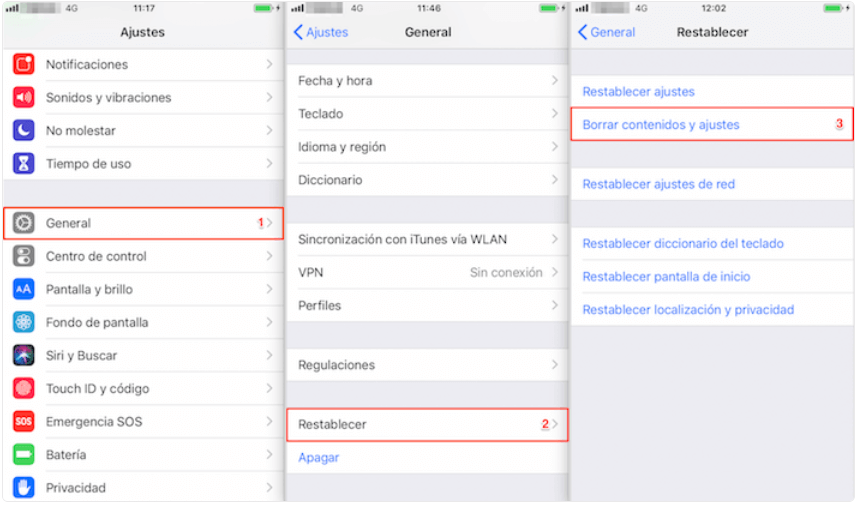
Abre Ajustes para recuperar el número de antiguo iPhone
Paso 2A continuación, haz clic en “Restaurar con la copia de iCloud” en la página “Apps y datos” e inicia sesión en iCloud con la misma cuenta y contraseña que el iPhone perdido.
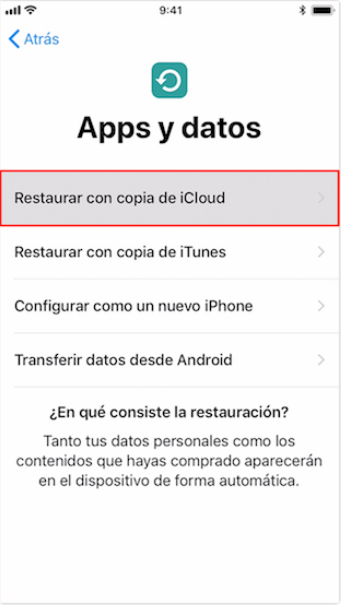
Haz clic en “Restaurar con la copia de iCloud”
Paso 3Selecciona la copia de seguridad del número que quieres restaurar de tu copia de seguridad de iCloud y podrás recuperar los contactos.
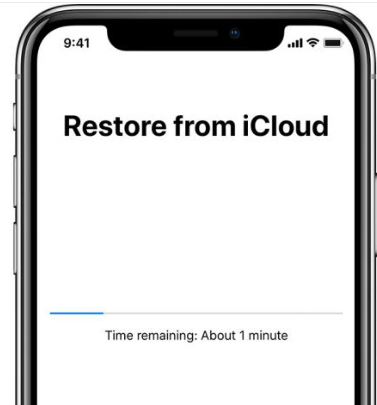
Cómo recuperar un número de teléfono antiguo
Este método tiene las mismas desventajas que iTunes para recuperar un número de antiguo iPhone, sobrescribe los datos existentes, causando la pérdida de datos, y no se puede obtener una vista previa de la copia de seguridad, sólo se puede restaurar toda la copia de seguridad a la vez.
Forma 2: Recuperar un número de iPhone por la función de Recuperar desde iCloud de PhoneRescue
Esta forma de recuperar los números es posible gracias a otra función de PhoneRscue-Recuperar desde iCloud de PhoneRescue. También tiene la ventaja de que no sobrescribe los datos existentes, puede comparar los datos del dispositivo con los de la copia de seguridad, puede elegir recuperar sólo la parte de los datos que no están en tu iPhone. Por otro lado, puede previsualizar la copia de seguridad y seleccionar sólo una parte de los contactos para restaurarlos en el iPhone o en el ordenador.
Paso 1Abre PhoneRescue y pulsa Recuperar desde iCloud.
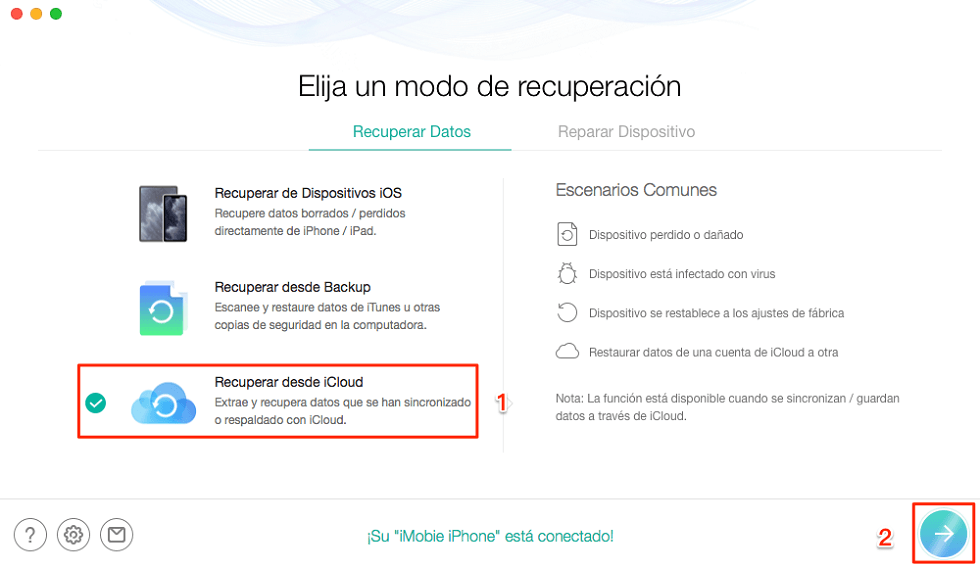
Seleccione Recuperar desde iCloud en PhoneRescue para iOS – Paso 1
Paso 2Accede a tu cuenta de iCloud.
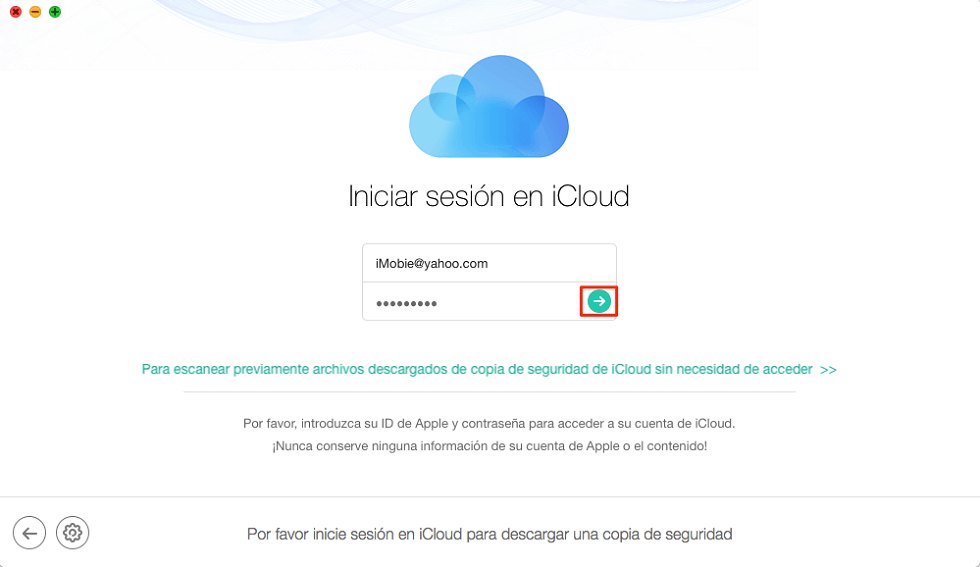
Inicia sesión en tu iCloud para recuperar un número de teléfono antiguo
Paso 3Escanea el contenido de tu copia de seguridad de iCloud y selecciona Contactos.
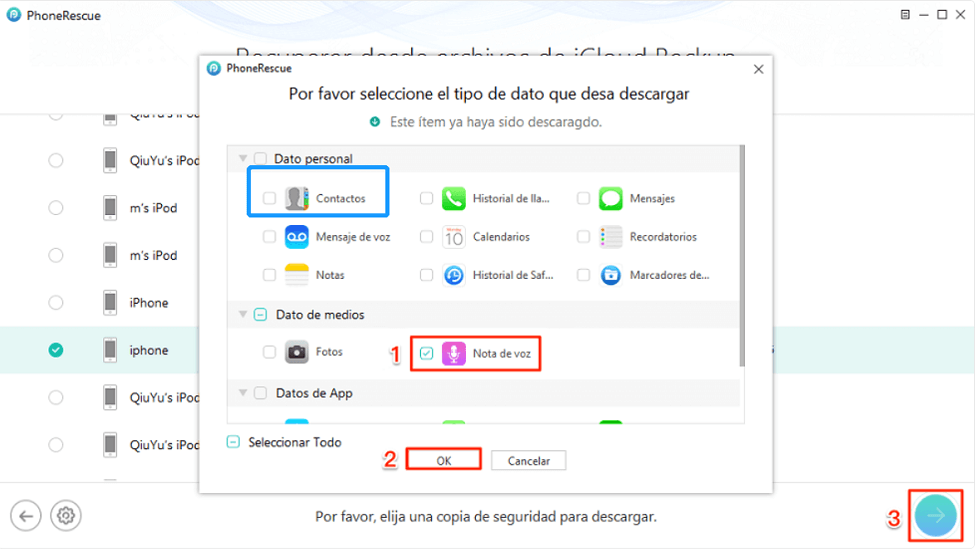
Selecciona Contactos para recuperar un número de antiguo iPhone
Paso 4Espera un minuto y recuperarás tus contactos con éxito de tu iPhone.

Cómo recuperar un número de teléfono antiguo con éxito
Conclusión
Si pierdes tu número de tu iPhone y quieres recuperarlo, puede probar los métodos anteriores, es decir, la recuperación de otros dispositivos, la recuperación de iCloud, la recuperación de las copias de seguridad anteriores, la recuperación a través de herramientas de terceros-PhoneRescue con/sin una copia de seguridad, puede probar uno por uno, creo que debe ser capaz de resolver con éxito el problema, no te preocupes demasiado. Espero que este artículo pueda ayudarte. Si tienes otras preguntas relacionadas, consulta otros artículos del mismo sitio web.
Producto-relacionado preguntas? Contacta nuestro equipo de soporte para soluciones rápidas >